在 Teams 中設定假日Microsoft
您可以使用 Teams 假日功能,針對部門、通話佇列或貴組織中的人員會遵循不同的工作時間或無法使用時段,為來電者提供備用訊息和路由給來電者。 例如,當貴組織可能關閉時,您可能會建立新年的假日。
當您 設定自動語音應答時,可在這裡建立假日,每個都有自己的問候語和通話路由設定。
建立假日
在 Microsoft Teams 系統管理中心,移至 [語音>假日]。
選取 [新增假日]。
輸入佳節的名稱。
選取 [新增日期]。
在 [ 開始時間] 底下,選取行事曆圖示,然後選擇您希望假日開始的日期。
使用下拉式清單選取假日的開始時間。
在 [ 結束時間] 底下,選取行事曆圖示,然後選擇您希望假日結束的日期。
使用下拉式清單選取假日的結束時間。 結束時間必須是在 [開始] 時間之後。
注意
如果假日是一整天 (,也就是 24 小時的期間) , 結束時間 應設為下一天,而時間應設為上午 12:00。 例如,如果您的組織在 1 月 1 日的新年結束時關閉,請將 開始時間 設為 1 月 1 日上午 12:00,並將 結束時間 設為 1 月 2 日 @ 上午 12:00。
或者,為週期性假日新增更多日期。 最多可以將50個不同的日期範圍新增至單一假日。
選取 [儲存]。
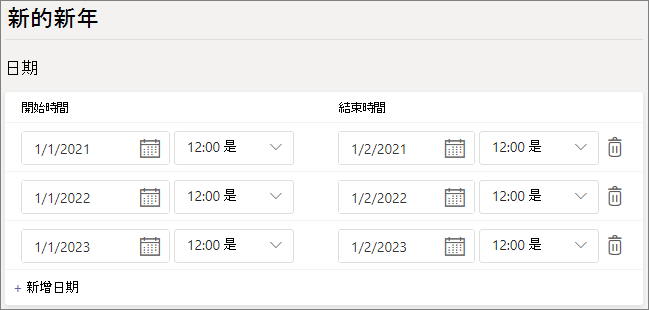
變更假日
在 Microsoft Teams 系統管理中心,移至 [語音>假日]。
從清單中選取假日。
在 [ 開始時間] 底下,選取行事曆圖示,然後選擇您希望假日開始的日期。
使用下拉式清單選取假日的開始時間。
在 [ 結束時間] 底下,選取行事曆圖示,然後選擇您希望假日結束的日期。
使用下拉式清單選取假日的結束時間。 結束時間必須是在 [開始] 時間之後。
選取 [儲存]。